Visualiser les valeurs des capteurs air-Q avec des widgets intelligents
Présentez la qualité de l'air et les composants de l'air dans vos locaux à forte densité d'occupation : par exemple dans les cabinets médicaux et les salles d'attente, les bureaux, les salles de conférence/de réunion/de formation, les écoles, les salles de sport ou les centres de formation. Nos Smart Widgets créent l'interface nécessaire. Ils vous permettent d'afficher les données mesurées par l'instrument de mesure de l'air air -Q sur votre site web, sur des écrans d'information dans vos locaux ou pendant une présentation Powerpoint.
Pour pouvoir afficher les widgets, il vous suffit d'avoir une connexion Internet permanente et d'intégrer le code HTML au préalable. L'activation et la désactivation de nos Smart Widgets sont très faciles. En effet, ils s'intègrent facilement grâce à un snippet HTML prêt à l'emploi et s'actualisent ensuite automatiquement toutes les deux minutes. Quel que soit le terminal sur lequel vous souhaitez afficher les widgets responsives, ils s'adaptent toujours à la taille de l'écran et sont donc toujours affichés de manière optimale. Vous reproduisez ainsi les données de mesure aussi bien sur de petits écrans comme un smartphone que sur un grand écran.
Dans notre guide, vous trouverez
1. Créer et diffuser des widgets intelligents air-Q : Voici comment cela fonctionne
2ème étape : Définir la valeur de mesure
3ème étape : Représenter des données en direct ou une valeur statique
4e étape : choisir le type de présentation
4.1 Smart Widget de type Index
4.2 Smart Widget de type numérique
4.3 Smart Widget de type graphique
5. intégration des Smart Widgets dans une présentation Powerpoint
6. vidéo explicative étape par étape
1. Créer et diffuser des widgets intelligents air-Q : Voici comment cela fonctionne
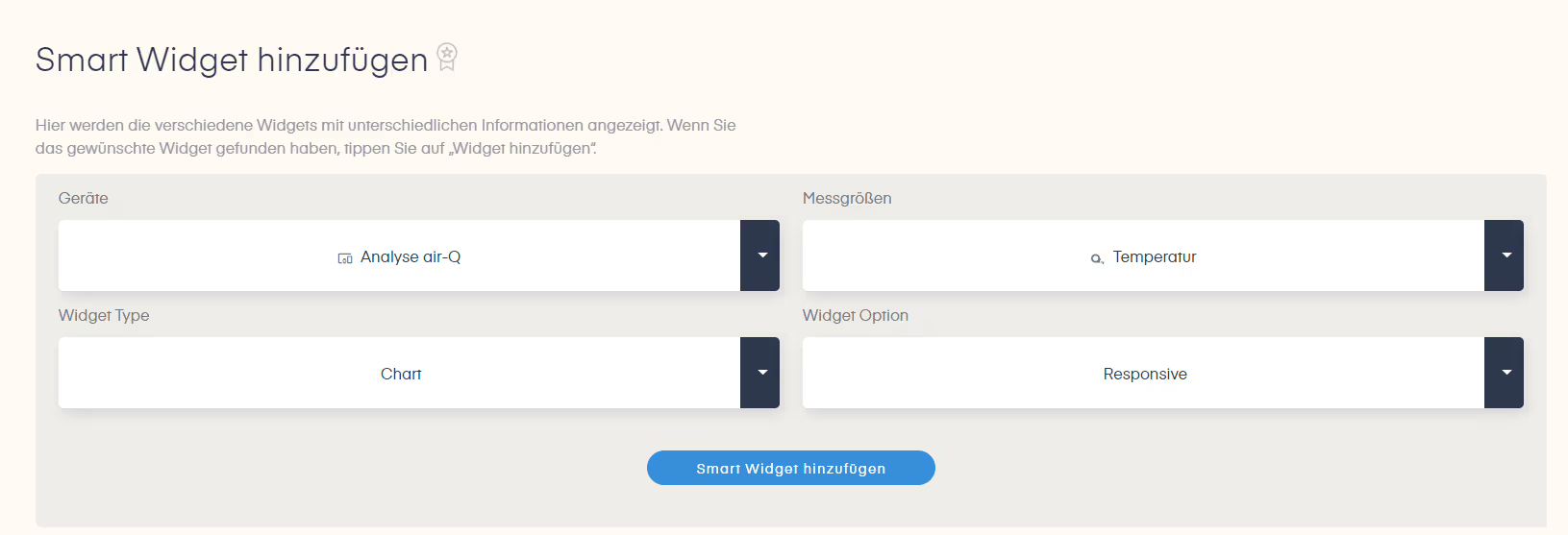
Voici à quoi ressemble l'écran d'accueil pour la personnalisation de vos Smart Widgets. Vous avez ici différentes possibilités de sélection par le biais d'un réglage déroulant :
- Vous choisissez l'appareil air-Q souhaité.
- Vous déterminez parmi toutes les valeurs mesurées celle que vous souhaitez présenter.
- Vous enregistrez le type de représentation de la valeur mesurée : sous forme de graphique, d'index ou d'affichage numérique. (Nous décrivons les différents types en détail plus loin.
- Vous définissez si une valeur en direct ou une valeur statique doit être affichée.
2ème étape : Définir la valeur de mesure
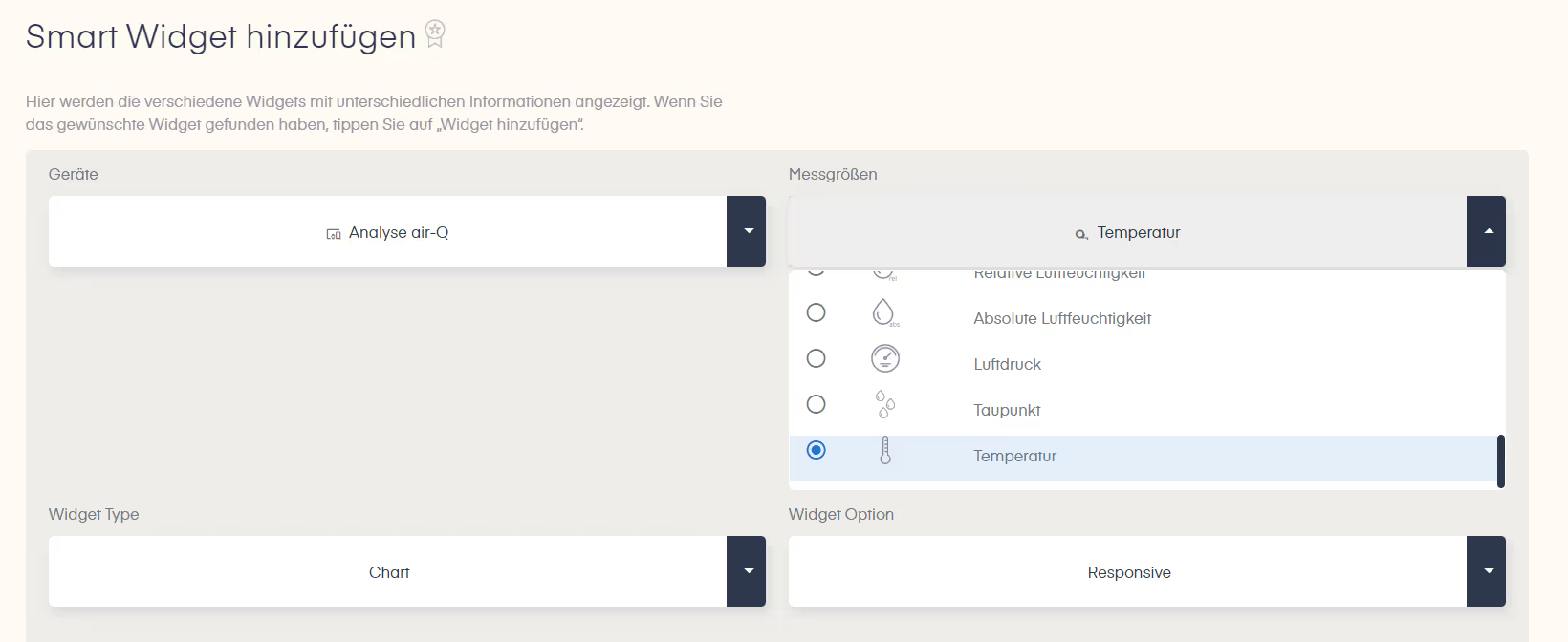
Pour sélectionner la valeur de mesure souhaitée, cliquez sur la flèche sous "Grandeurs de mesure". Un menu déroulant s'ouvre, dans lequel toutes les valeurs de mesure sont listées. Sélectionnez la valeur de mesure souhaitée en tapant/cliquant dessus. Dans notre exemple, la valeur de mesure "Température" est réglée. Les réglages activés sont marqués par une ligne bleue.
3ème étape : Représenter des données en direct ou une valeur statique
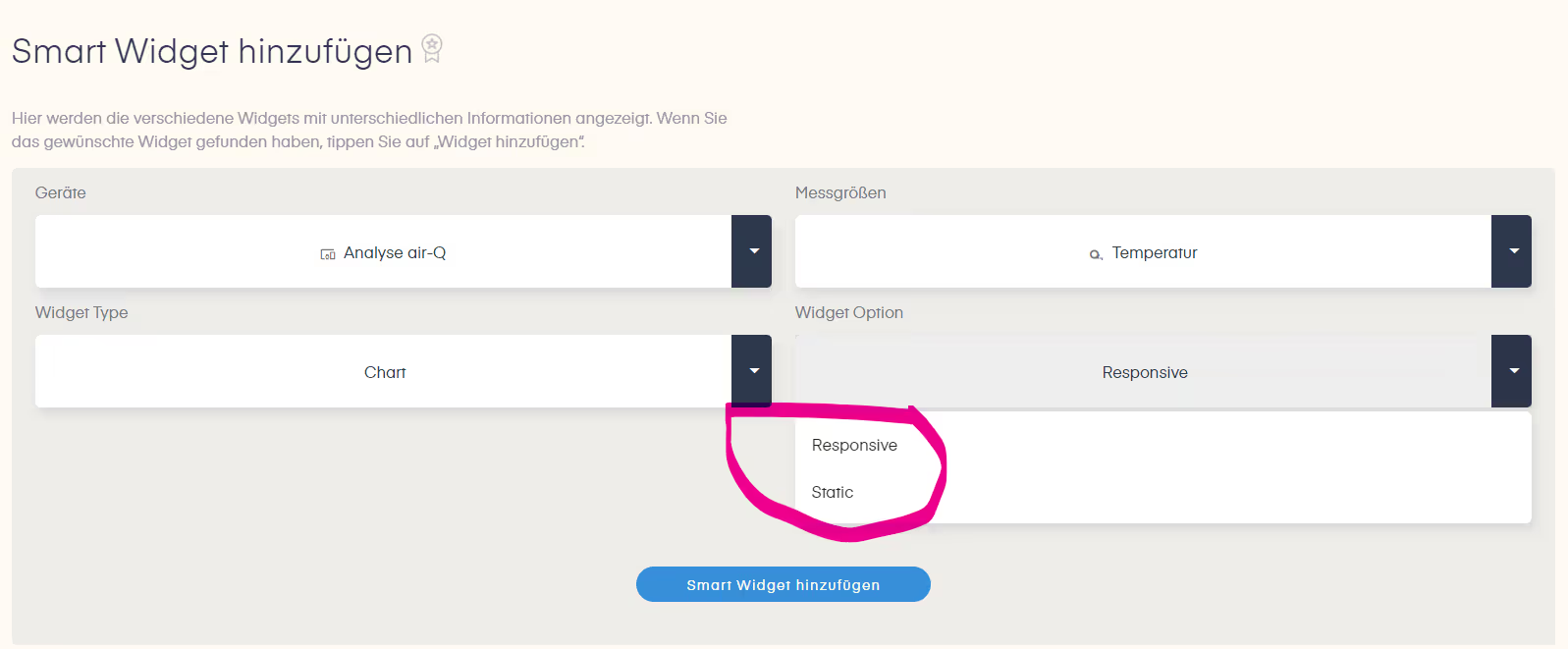
Définissez ensuite sous "Widget Option", par le biais d'un menu déroulant, si vous souhaitez afficher une valeur réactive ou statique. En cliquant sur "Responsive", vous affichez des valeurs actualisées, c'est-à-dire des données en direct. En cliquant sur "Static", vous affichez un instantané statique.
4e étape : choisir le type de présentation
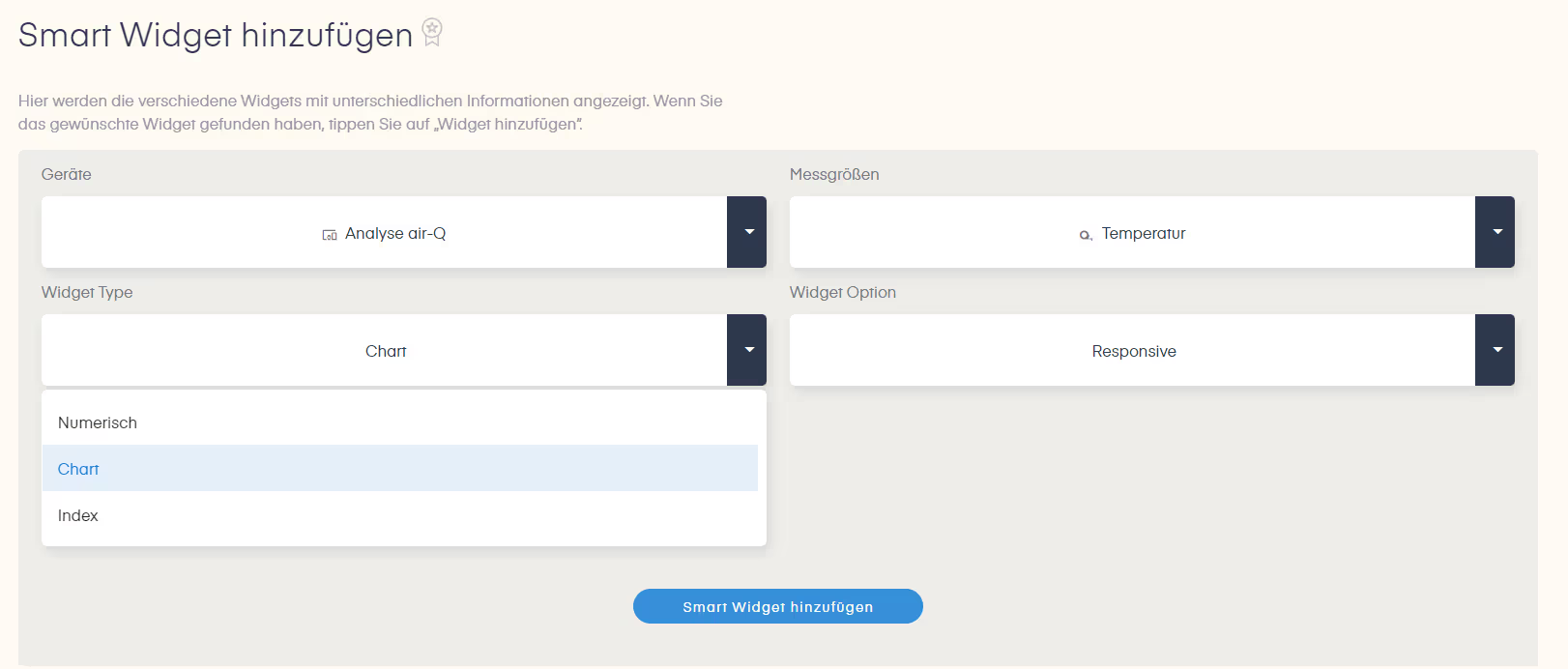
Pour finir, vous choisissez sous "Widget Type" le format dans lequel vos valeurs de mesure doivent être affichées par les Smart Widgets. Vous déterminez donc l'aspect visuel : "Numérique", "Graphique" ou "Index". Pour cela, tapez/cliquez également sur la flèche, ouvrez le menu déroulant et sélectionnez le type d'affichage souhaité. Lorsque votre paramétrage est complet, enregistrez-le en tapant/cliquant sur le bouton "Ajouter un widget intelligent".

Si le widget est créé, un texte d'information correspondant s'affiche. Le processus peut prendre quelques minutes. Si le widget est activé, il s'affiche dans l'aperçu sous les paramètres.
4.1 Smart Widget de type Index
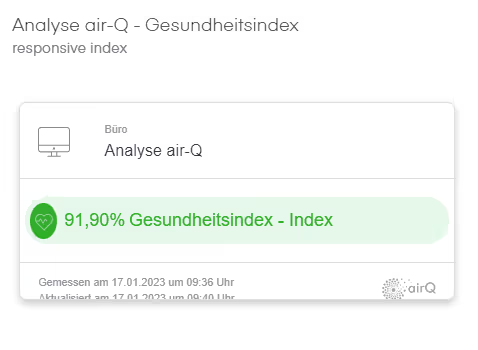
Comme un baromètre, l'index vous indique la valeur de mesure sélectionnée et vous montre la qualité de l'index en pourcentage. Vous pouvez choisir les indices suivants :
- Indice de santé
- Indice de performance
- Indice d'absence de virus
Selon l'indice choisi, vous saurez si la qualité de l'air dans la pièce est bonne ou mauvaise et vous pourrez en déduire les effets sur votre santé, vos performances et le risque d'infection.
Conseil : Pour savoir comment fonctionne notre index antivirus, consultez notre article de blog.
4.2 Smart Widget de type numérique

Avec le widget de type "Numérique", vous affichez la concentration de la valeur mesurée sous forme de chiffre.
4.3 Smart Widget de type graphique
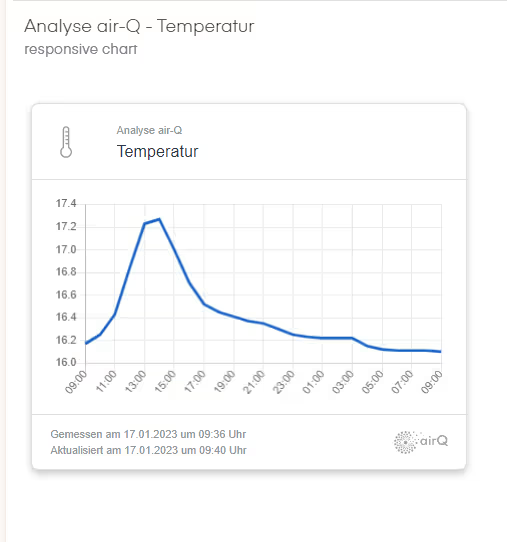
Pour afficher la valeur mesurée dans son évolution (24h), sélectionnez le widget de type "Chart". A l'aide d'un diagramme, vous pouvez représenter la concentration dans le temps dans un système de coordonnées.
Remarque : la création de graphiques prend parfois un peu de temps. Vous pouvez actualiser la page de temps en temps si le widget n'est pas prêt au bout de quelques minutes. En règle générale, il est alors activé.
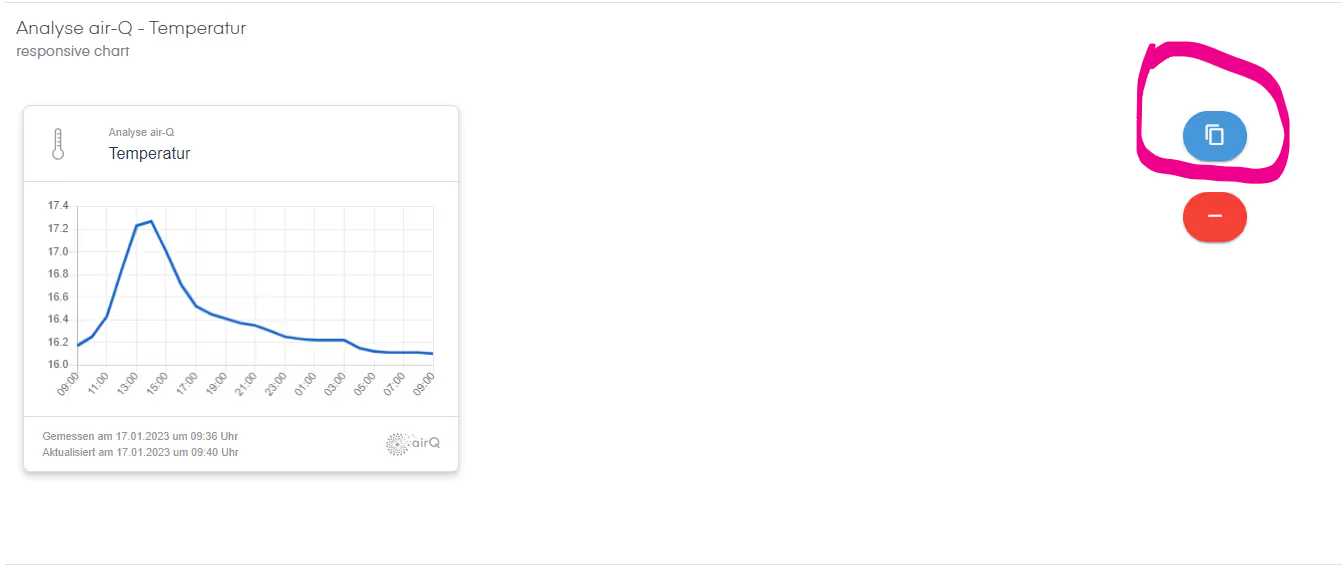
En cliquant sur le bouton de la page dupliquée, en haut à droite, vous pouvez copier l'extrait de code. Pour intégrer le widget sur un site web dans le backend, vous devez copier l'ensemble du code. Pour ce faire, tapez/cliquez sur le bouton "copier".
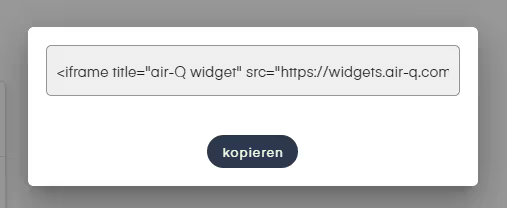
5. Intégrer les widgets intelligents air-Q dans une présentation Powerpoint
Pour l'intégration des Smart Widgets, vous avez besoin du plug-in Web Viewer de Microsoft. Si vous avez installé Web Viewer, vous pouvez, lors de la création de votre présentation dans Powerpoint, sélectionner sous "Insérer" le menu déroulant "Mes Add-Ins" et y déposer le "Web Viewer".
Créez ensuite un ou plusieurs widgets dans le nuage air-Q ou sous My air-Q. Insérez ensuite l'URL de votre widget air-Q Smart dans votre module complémentaire Webviewer en saisissant l'URL dans le champ. Les widgets déposés peuvent maintenant être modifiés et déplacés comme une image, ce qui vous permet de styliser votre page comme vous le souhaitez.
Nous avons également rédigé des instructions supplémentaires sur l'intégration du widget dans une présentation Powerpoint. Vous pouvez les télécharger au format PDF.
6. notre guide vidéo
Avec nos widgets, vous offrez à vos clients un divertissement informatif. Outre la valeur de divertissement, vous soulignez vos exigences en matière de santé et de qualité de l'air intérieur. Cela garantit la confiance de vos clients, collaborateurs et autres.
Image de contribution : air-Q/canva.com









.jpg)



